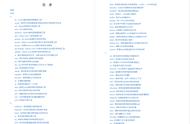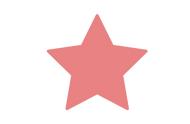linux最常用命令合辑
十年精选
万字熬夜肝文
建议收藏 | 分享
一、系统目录结构1. / :根
每一个文件和目录从根目录开始。
只有root用户具有该目录下的写权限。请注意,/root是root用户的主目录,这与/不一样
2. /bin :用户二进制文件包含二进制可执行文件。
在单用户模式下,你需要使用的常见Linux命令都位于此目录下。系统的所有用户使用的命令都设在这里。
例如:ps、ls、ping、grep、cp
3. /sbin :系统二进制文件就像/bin,/sbin同样也包含二进制可执行文件。
但是,在这个目录下的linux命令通常由系统管理员使用,对系统进行维护。例如:iptables、reboot、fdisk、ifconfig、swapon命令
4. /etc :配置文件包含所有程序所需的配置文件。
也包含了用于启动/停止单个程序的启动和关闭shell脚本。例如:/etc/resolv.conf、/etc/logrotate.conf
hosts:设备名称(或域名)到ip地址的解析,相当于本地存在的dns功能。
5. /dev :设备文件包含设备文件。
这些包括终端设备、USB或连接到系统的任何设备。例如:/dev/tty1、/dev/usbmon0
6. /proc :进程信息包含系统进程的相关信息。
这是一个虚拟的文件系统,包含有关正在运行的进程的信息。例如:/proc/{pid}目录中包含的与特定pid相关的信息。
这是一个虚拟的文件系统,系统资源以文本信息形式存在。例如:/proc/uptime
7. /var :变量文件var代表变量文件。
这个目录下可以找到内容可能增长的文件。
这包括 - 系统日志文件(/var/log);包和数据库文件(/var/lib);电子邮件(/var/mail);打印队列(/var/spool);锁文件(/var/lock);多次重新启动需要的临时文件(/var/tmp);
8. /tem :临时文件包含系统和用户创建的临时文件。
当系统重新启动时,这个目录下的文件都将被删除。
9. /usr :用户程序包含二进制文件、库文件、文档和二级程序的源代码。
/usr/bin中包含用户程序的二进制文件。如果你在/bin中找不到用户二进制文件,到/usr/bin目录看看。例如:at、awk、cc、less、scp。
/usr/sbin中包含系统管理员的二进制文件。如果你在/sbin中找不到系统二进制文件,到/usr/sbin目录看看。例如:atd、cron、sshd、useradd、userdel。
/usr/lib中包含了/usr/bin和/usr/sbin用到的库。
/usr/local中包含了从源安装的用户程序。例如,当你从源安装Apache,它会在/usr/local/apache2中。
10. /home :HOME 目录所有用户用home目录来存储他们的个人档案。
例如:/home/john、/home/nikita
11. /boot :引导加载程序文件包含引导加载程序相关的文件。
内核的initrd、vmlinux、grub文件位于/boot下。
例如:initrd.img-2.6.32-24-generic、vmlinuz-2.6.32-24-generic
12. /lib :系统库包含支持位于/bin和/sbin下的二进制文件的库文件.
库文件名为 ld或lib.so.*
例如:ld-2.11.1.so,libncurses.so.5.7
13. /opt代表可选的。包含从个别厂商的附加应用程序。
附加应用程序应该安装在/opt/或者/opt/的子目录下。
14 /mnt :挂载目录临时安装目录,系统管理员可以挂载文件系统。
15 /media :可移动媒体设备用于挂载可移动设备的临时目录。
举例来说,挂载CD-ROM的/media/cdrom,挂载软盘驱动器的/media/floppy;
16 /srv :服务数据srv代表服务。
包含服务器特定服务相关的数据。
例如,/srv/cvs包含cvs相关的数据。
二、SSH 协议(安全外壳协议)ssh为 Secure Shell 的缩写,由 IETF 的网络小组(Network Working Group)所制定;SSH 为建立在应用层基础上的安全协议。
SSH 是目前较可靠,专为远程登录会话和其他网络服务提供安全性的协议。利用 SSH 协议可以有效防止远程管理过程中的信息泄露问题。
SSH最初是UNIX系统上的一个程序,后来又迅速扩展到其他操作平台。SSH在正确使用时可弥补网络中的漏洞。
SSH客户端适用于多种平台。几乎所有UNIX平台—包括HP-UX、Linux、AIX、Solaris、Digital UNIX、Irix,以及其他平台,都可运行SSH。
三、命令基本格式1. 命令提示符[root@localhost ~]#
解析:
序号 | 字符 | 含义 |
1 | root | 当前登陆用户 |
2 | localhost | 主机名 |
3 | ~ | 当前所在目录(家目录) |
4 | root | 如果是root代表/root |
5 | 普通用户user1 | 如果是普通用户user1代表/home/user1 |
6 | # | 超级用户的提示符# |
7 | $ | 普通用户提示符$ |
命令 [选项] [参数]
- 注意:
【1】个别命令的使用不遵循次格式;
【2】当有多个选项时,可以写在一起;
【3】简化选项与完整选项;【4】-a 等于 --all;
序号 | 命令 | 作用 |
1 | ctrl alt | 移出鼠标 |
2 | ip addr | 查看 ip 地址 |
3 | SecureCRTPortable 模式中 ctrl s 之后 需要 Ctrl Q 然后回车 | |
4 | Table 用于补全命令 | |
5 | 使用 vi 进入编辑页面后,非输入状态下使用 /查找内容 可以查找,按 n 向下翻页,使用 N 向上翻页 | |
6 | 普通查看模式中使用 ctrl c 退出 |
语法:
命令 [选项] [参数]
序号 | 命令 | 作用 |
1 | ls | 查看该路径下的所有文件(不包括隐藏文件) |
2 | ls -a | 查看该路径下的所有文件(包括隐藏文件) |
3 | (ls -l) / ll | 查看详情(不包括隐藏文件) |
4 | ls -h | 人性化显示文件大小 |
5 | ls -alh | 查看所有 |
在Linux中一切皆文件,文件夹也是文件
序号 | 命令 | 作用 |
1 | pwd | 查询所在目录位置 |
2 | cd /root | 切换所在目录 |
3 | touch a.txt | 创建 a.txt 文件 |
4 | mkdir xx | 创建 xx 文件夹 |
5 | mkdir -p xx/yyy/zz | 创建多级目录 |
6 | rmdir zz | 删除空文件夹,如果该文件夹下有文件/文件夹,删除失败 |
7 | rm a.txt | 删除文件,删除当前文件夹下的 a.txt,需要输入 y 确认 |
8 | rm -f a.txt | 删除文件,强制删除文件 a.txt |
9 | rm -r zz | 递归 zz 中的文件夹,直到最后一层询问是否删除,如果删除使用 y |
10 | rm -rf 文件/文件夹 | 递归删除,无提示 |
11 | rm -rf /* | 删除所有文件 |
语法:
// 拷贝文件/目录到目标目录
cp [选项] [原文件或目录] [目标目录]
序号 | 命令 | 作用 |
1 | cp -r b.txt zz | 把当前文件夹下的 b.txt 拷贝到 zz文件夹下 |
2 | cp a.txt b.txt | 在当前文件备份,把 a.txt 备份,备份文件为 b.txt |
3 | cp a.txt zz/b.txt | 在当前文件夹下的 zz 文件夹下备份,把 a.txt 备份,备份文件为 b.txt |
语法:
mv [原文件或目录] [目标目录]
序号 | 命令 | 作用 |
1 | mv b.txt /root/xx/yy | 把当前文件夹下的 b.txt 移动到 /root/xx/yy |
2 | mv b.txt a.txt | 重命名,a.txt 不存在,相当于把 b.txt 重命名为 a.txt |
序号 | 命令 | 作用 |
1 | whereis cd | 搜索命令所在路径与帮助文档所在位置 |
2 | which cd | 搜索命令所在路径以及别名 |
3 | echo $PATH | 查看环境变量 |
序号 | 命令 | 作用 |
1 | find -name c.txt | 搜索该文件夹下文件名为 c.txt 的文件 |
2 | find / -name a.txt | 搜索 / 下文件名为 c.txt 的文件 |
3 | find /root -iname a.txt | 查询 root 下的 a.txt,按名字查询,不区分大小写 |
4 | find /root -user root | 查询 /root 下的用户 user 中带 root 的文件,按所有者搜索 |
5 | find /root --nouser | 查找没有所有者的文件 |
序号 | 命令 | 作用 |
1 | * | 匹配任意内容 |
2 | ? | 匹配任意一个字符 |
3 | [] | 匹配任意一个中括号内的字符 |
案例
find /root -mtime 10
序号 | 命令 | 作用 |
1 | find /root -mtime 10 | 查找 10 天前修改的文件 |
2 | find /root -mtime -10 | 查找 10 天内修改的文件 |
3 | find /root -mtime 10 | 查找 10 天当天修改的文件 |
4 | find /root -user root | 修改文件的时间 |
5 | atime | 文件访问的时间 |
6 | ctime | 改变文件属性的时间 |
案例
find / -size 25k
序号 | 命令 | 作用 |
1 | find / -size 25k | 查找等于 25KB 的文件 |
2 | find / -size 25k | 查找大于 25KB 的文件 |
3 | find / -size -25k | 查找小于 25KB 的文件 |
4 | find / -size 25M | 查找等于 25MB 的文件 |
5 | find / -size 25M | 查找大于 25MB 的文件 |
6 | find / -size -25M | 查找小于 25MB 的文件 |
案例
find /etc -size 20k -a -size -50k -exec ls -lh {} \;
序号 | 命令 | 作用 |
1 | find /etc -size 20k -a -size -50k | 查询 /etc 目录下,大于 20KB 并且小于 50KB 的文件 |
2 | find /etc -size 20k -a -size -50k -exec ls -lh {} ; | #查找/etc/目录下,大于20KB并且小于50KB的文件,并显示详细信息#-exec {} ; |
案例
grep [选项] 字符串 文件名
序号 | 命令 | 作用 |
1 | grep -i a aa | 忽略大小写查询 aa 文件中的 a 字符串 |
2 | find /etc -size 20k -a -size -50k -exec ls -lh {} ; | #查找/etc/目录下,大于20KB并且小于50KB的文件,并显示详细信息#-exec {} ; |
3 | ps -ef | grep java | 检查java 进程是否存在 |
find命令:在系统中搜索符合条件的文件名.
grep命令:在文件中搜索符合条件的字符串.
ps -ef | grep java
ps命令将某个进程显示出来;
grep命令是查找;
中间的|是管道命令 是指ps命令与grep同时执行;
PS是LINUX下最常用的也是非常强大的进程查看命令;
grep命令是查找,是一种强大的文本搜索工具,它能使用正则表达式搜索文本,并把匹配的行打印出来;
grep全称是Global Regular Expression Print,表示全局正则表达式版本,它的使用权限是所有用户;
以下这条命令是检查java 进程是否存在:ps -ef |grep java;
字段含义如下:UID PID PPID C STIME TTY TIME CMD
zzw 14124 13991 0 00:38 pts/0 00:00:00 grep --color=auto dae
UID :程序被该 UID 所拥有
PID :就是这个程序的 ID
PPID :则是其上级父程序的ID
C :CPU使用的资源百分比
STIME :系统启动时间
TTY :登入者的终端机位置
TIME :使用掉的CPU时间。
CMD :所下达的是什么指令
13. 查看帮助命令语法:
man 命令名
序号 | 命令 | 作用 |
1 | man ls | 查看ls的帮助 |
2 | ctrl f | 上一页 |
3 | ctrl b | 下一页 |
4 | q | 退出 |
语法:
命令 --help
序号 | 命令 | 作用 |
1 | ls --help | 简洁版帮助,不适用内部命令,如:cd |
2 | help cd | 命令特殊时使用 |
语法
zip 压缩文件名 原文件 // 打包命令
序号 | 命令 | 作用 |
1 | yum install zip | 安装 zip 压缩软件,需要按 2 次 y 确认 |
2 | yum install -y zip | 不需要确认的安装 |
3 | zip cc.zip cc / zip cc cc | 把 cc 文件夹压缩为 cc.zip 文件 |
4 | zip a.zip a.txt / zip a a.txt | 把 a.txt 文件压缩成 a.zip |
5 | rm cc.zip | 删除 rm cc.zip,然后 y 确认 |
语法
unzip 压缩文件名 // 打包命令
序号 | 命令 | 作用 |
1 | yum install unzip | 安装 zip 压缩软件,需要按 1 次 y 确认 |
2 | yum install -y unzip | 不需要确认的安装 |
3 | unzip cc.zip / unzip cc | 解压 cc.zip |
4 | y / n / A / N / r | 解压后存在同名文件: |
语法
gzip 源文件 // 打包命令
序号 | 命令 | 作用 |
1 | yum install gzip | 安装 gzip 压缩软件 |
2 | gzip 源文件 | 压缩文件,源文件会消失 |
3 | gzip -r 文件夹 | 遍历文件夹,压缩文件夹中文件,文件夹不压缩 |
4 | gunzip 压缩文件 | 解压缩文件 |
5 | gzip -d 压缩文件 | 解压缩文件 |
6 | gunzip -r 压缩文件夹 | 遍历压缩文件夹,解压里面的文件 |
语法
bzip2 源文件 // 打包命令
序号 | 命令 | 作用 |
1 | yum install bzip2 | 安装 bzip2 压缩软件 |
2 | bzip2 源文件 | 压缩文件,源文件会消失 |
3 | bizp2 -k 源文件 | 压缩文件,源文件不会消失 |
4 | bunzip2 压缩文件 | 解压缩文件,压缩文件消失 |
5 | bzip -d 压缩文件 | 解压缩文件,压缩文件消失 |
6 | bunzip2 -k 压缩文件 | 解压缩文件,压缩文件不会消失 |
7 | bzip -d -k 压缩文件 | 解压缩文件,压缩文件不会消失 |
注意:bzip2 命令不能压缩文件夹
.bz2和.gz的区别:
1).bz2和.gz都是linux下压缩文件的格式,有点类似windows下的.zip和.rar文件;
2)前者比后者压缩率更高,后者比前者花费更少的时间。也就是说同一个文件,压缩后,.bz2文件比.gz文件更小,但是.bz2文件的小是以花费更多的时间为代价的。
4. .tar.gz格式 (重点)其实.tar.gz格式是先打包为tar格式,在压缩为.gz格式
语法:
tar -cvf 打包文件名 源文件 // 打包命令
序号 | 命令 | 作用 |
1 | yum install tar | 安装 tar 压缩软件 |
2 | tar -cvf 打包文件名 源文件 | -c:打包 |
3 | tar -cvf a.tar a.txt | 把 a.txt 文件打包成 a.tar 文件 |
4 | tar -xvf a.tar | 把 a.tar 文件解压 |
5 | tar -zcvf a.tar.gz a.txt | 把 a.txt 压缩成 a.tar.gz-z:压缩为 .tar.gz 格式 |
6 | tar -zxvf a.tar.gz | 把 a.tar.gz 解压到当前文件夹 |
7 | tar -zxvf 压缩包名.tar.gz -C 指定目录 | 解压缩文件到指定目录 |
语法
shutdown [选项] 时间
序号 | 命令 | 作用 |
1 | shutdown [选项] 时间 | 选项: |
2 | shutdown -c | 取消上一个关机命令 |
3 | shutdown -h 时间 | 多少时间后关机 |
4 | shutdown -h now | 马上关机 |
5 | shutdown -f | 重启 |
序号 | 命令 | 作用 |
1 | halt | 【1】-n : 在关机前不做将记忆体资料写回硬盘的动作 |
2 | poweroff | 关机,不保存数据 |
3 | init 0 | 【1】init 0:关机 |
4 | reboot | 重启 |
5 | init 6 | 重启 |
命令:top
每行代表意思:
任务进程
第一行:
10:01:23 — 当前系统时间
126 days, 14:29 — 系统已经运行了126天14小时29分钟(在这期间没有重启过)
2 users — 当前有2个用户登录系统
load average: 1.15, 1.42, 1.44 — load average后面的三个数分别是1分钟、5分钟、15分钟的负载情况。
第二行:
Tasks — 任务(进程),系统现在共有183个进程,其中处于运行中的有1个,182个在休眠(sleep),stoped状态的有0个,zombie状态(僵尸)的有0个。
第三行:cpu状态
6.7% us — 用户空间占用CPU的百分比。
0.4% sy — 内核空间占用CPU的百分比。
0.0% ni — 改变过优先级的进程占用CPU的百分比
92.9% id — 空闲CPU百分比
0.0% wa — IO等待占用CPU的百分比
0.0% hi — 硬中断(Hardware IRQ)占用CPU的百分比
0.0% si — 软中断(Software Interrupts)占用CPU的百分比
第四行:内存状态
8306544k total — 物理内存总量(8GB)
7775876k used — 使用中的内存总量(7.7GB)
530668k free — 空闲内存总量(530M)
79236k buffers — 缓存的内存量 (79M)
第五行:swap交换分区
2031608k total — 交换区总量(2GB)
2556k used — 使用的交换区总量(2.5M)
2029052k free — 空闲交换区总量(2GB)
4231276k cached — 缓冲的交换区总量(4GB)
第五行以下:
PID — 进程id
USER — 进程所有者
PR — 进程优先级
NI — nice值。负值表示高优先级,正值表示低优先级
VIRT — 进程使用的虚拟内存总量,单位kb。VIRT=SWAP RES
RES — 进程使用的、未被换出的物理内存大小,单位kb。RES=CODE DATA
SHR — 共享内存大小,单位kb
S — 进程状态。D=不可中断的睡眠状态 R=运行 S=睡眠 T=跟踪/停止 Z=僵尸进程
%CPU — 上次更新到现在的CPU时间占用百分比
%MEM — 进程使用的物理内存百分比
TIME — 进程使用的CPU时间总计,单位1/100秒
COMMAND — 进程名称(命令名/命令行)
3. 查看内存占用:free内存占用情况:
total:内存总数;
used:已经使用的内存数;
free:空闲的内存数;
buffers Buffer:缓存内存数;
cached Page:缓存内存数。
4. 查看操作历史序号 | 命令 | 作用 |
1 | history | 用于显示执行过的历史命令记录 |
序号 | 命令 | 作用 |
1 | echo | 在显示器输出内容 |
6. 文件查看命令
序号 | 命令 | 作用 |
1 | cat | 整个文件的内容显示出来 |
2 | tail | 默认在显示屏上显示指定文件的末尾10行; |
【1】编辑模式(命令模式) :所有的机键动作都会理解为编辑整个文档的操作,默认为编辑模式
【2】输入模式:大部分机键动作都会理解为输入的字符
【3】末行模式:在末行模式,输入很多文件管理命令
模式之间的相互转换:
编辑–>输入
i:在光标所在字符前开始插入
a:在光标所在字符后开始插入
o:在光标所在行的下面另起一新行插入
s:删除光标所在的字符并开始插入
I:在光标所在行的行首开始插入 如果行首有空格则在空格之后插入
A:在光标所在你行的行尾开始插入
O:在光标所在行的上面另起一行开始插入
S:删除光标所在行并开始插入
输入模式–>编辑模式
ESC(键盘左上方的按键)
编辑模式—>末行模式
:
末行模式:–>编辑模式
ESC(键盘左上方的按键)(一次或者多次)
序号 | 命令 | 作用 |
1 | vi /path/to/a.txt | 打开文件 |
2 | 在末行模式下: | 关闭文件 |
逐字符移动:
h:左移动
l:右移动
j:向下移动
k:向上移动
行内跳转:
0:跳转到行首
$: 跳转到行尾
行间跳转;(末行模式)
num: 跳转到某一行(末行模式)
G: 跳转行最后一行(编辑模式)
gg: 跳转到第一行(编辑模式)
在编辑模式下
ctrl f 向下翻一页
ctrl b 向上翻一页
先 vi 文件名,进入改文件
dd:删除光标所在行 (编辑模式);
- 3dd:从光标行开始删除3行(编辑模式);
- 1,4d 删除第一行到第四行(末行模式),必须有4行才能删除;
文件的查找
/parttern 从前往后查找
?parttern 从后往前查找
n: 下一个匹配的字符串
N: 上一个匹配的字符串
文本的替换(末行模式)
startNum,endNums/partter/string/gi
g:全局替换
i:忽略大小写
%s/f/F/gi
:.,$s/F/f/gi
/关键字 按n找下一个
set number 设置行号 或者 set nu
取消行号:set nu!
权限:定义资源或服务的访问能力,称之为权限
定义某一个特定的人资源或者服务的访问能力, 用户
定义一类用户具有访问某个资源或服务的能力. 用户组(存放一些列用户的容器),同时用户组还拥有具有访问某个资源的权限
定义一个资源的权限:
① 用户具有该资源的权限(文件所有者,属主)
② 用户组具有该资源的权限(属组)
③ 其他用户(既不是属主,也不是属组)
文件权限:
r, 可读 可以执行类似cat命令的操作
w, 可写 可以编辑或者删除此文件
x 可执行
1.2 添加用户创建用户 :useradd [用户名]
创建用户并分配一个组:useradd -G [组名] [用户名]
查看系统用户:cat /etc/passwd
1 用户名
2 用户的密码,用x替代
3 用户的uid,一般情况下root为0,1-499默认为系统账号,有的更大些到1000,500-65535为用户的可登录账号,有的系统从1000开始。
4 用户的gid,linux的用户都会有两个ID,一个是用户uid,一个是用户组id,在我们登录的时候,输入用户名和密码,其实会先到/etc/passwd查看是否有你输入的账号或者用户名,有的话将该账号与对应的UID和GID(在/etc/group中)读出来。然后读出主文件夹与shell的设置,然后再去检验密码是否正确,正确的话正常登录。
5 用户的账号说明解释
6 用户的家目录文件夹
7 用户使用的shell,如果换成/sbin/nologin/就是默认没有登录环境的。
1.3 添加组查看系统用户组:cat /etc/group
1.4 修改用户组属性修改用户组属性
usermod -G [组名] [用户名]
1.5 删除用户删除用户:
-f:强制删除用户,即使用户已登录
-r:删除与用户相关的所有文件。
1.6 修改密码passwd 用户名
切换用户:su 用户名
2. 文件基本权限2.1 文件权限解释-rw-r–r--
- 文件类型(- 文件 d 目录 I 软链接文件)
rw- r-- r–
u所有者 g所属组 o其他人
r读 w写 x执行
-rw-r–r--. 1 root root 12288 Aug 22 2019 aliases.db
文件类型 所有者读写权限 所属组读写权限 其他人读写权限 硬链接次数 所属用户 所属用户主 文件大小 文件修改时间 文件名
- rw- r-- r–. 1 root root 12288 Aug 22 2019 aliases.db
2.2 添加权限chmod [选项] 模式 文件名
选项
-R 递归
模式
[guoa] [±=] [rwx]
[mode=421]
2.3 修改权限的方式chmod [选项] 模式 文件名
[guoa] [±=] [rwx]
g: groud
u: user
o: other
a: all
修改权限的方式:
chmod u x 文件
#给当前用户添加指定文件的x执行权限
chmod g w,o w 文件
#给该文件用户组合其他人添加指定文件的w写的权限
chmod a=rwx 文件
#给该文件的当前用户,当前组,其他人 添加rwx可读可写可执行的权限
2.4 权限的数字表示chmod [选项] 模式 文件名
[mode=421]
权限的数字表示
r 4 r-- 100
w 2 -w- 010
x 1 --x 001
111—>7 rwx
110—>6 rw-
100—>4 r–
0 —
1 --x
2 -w-
3 -wx
4 r–
5 r-x
6 rw-
7 rwx
示例:
rwx r-x r-x
7 5 5
chmod 755 文件
aa.txt —>
拥有者: 可读可写 rw- 6
所述组: 可读写执行 r-x 5
其他人: 可读可写可执行 rwx 7
chmod 657 aa.txt
2.5 其他权限命令- 修改文件的所有者
chown 用户名 文件名
- 修改文件的所属组
chgrp 组名 文件名
2.6 sudo权限root把本来只能超级用户执行的命令赋予普通用户执行.
sudo的操作对象是系统命令
visudo
#实际修改的是/etc/sudoers文件
root ALL=(ALL) ALL
#用户名 被管理主机的地址=(可使用的身份) 授权命令(绝对路径)
%wheel ALL=(ALL) ALL
#%组名 被管理注解的地址=(可使用身份) 授权命令(绝对路径)
useradd dafei
passwd admin
dafei ALL = (ALL) /usr/sbin/shutdown
切换到dafei用户后
使用sudo命令执行shutdown
sudo shutdown -h now
2.7 系统服务管理systemctl是CentOS7的服务管理工具中主要的工具
启动服务:systemctl start <服务名>
关闭服务:systemctl stop <服务名>
重启服务:systemctl restart <服务名>
查看服务状态:systemctl status <服务名>
添加开机启动项:systemctl enable <服务名>
禁止开机启动项:systemctl disable <服务名>
查看开机启动项:systemctl list-unit-files
2.8 进程查看用于报告当前系统的进程状态。可以搭配kill指令随时中断、删除不必要的程序。
ps -ef 显示出的结果:
1.UID 用户ID
2.PID 进程ID
3.PPID 父进程ID
4.C CPU占用率
5.STIME 开始时间
6.TTY 开始此进程的TTY----终端设备
7.TIME 此进程运行的总时间
8.CMD 命令名
2.9 *死进程kill -9 pid
九、网络管理1. 网络中的基本概念- 网络的基本概念
1)ip地址:在网络通信中主机的标识符(好比手机号码);
2)mac地址:主机的物理网卡的唯一标识符(好比身份证号码);
3)子网掩码:用于区分主机的IP地址中的网络地址和主机地址,并由此确定该主机的IP地址的网段;
4)网关:就是一个网络中的主机连接到另一个网络的主机的关口;
5)DNS:域名解析服务器,把域名解析成对应的IP地址;
2. 防火墙centos7的防火墙程序服务名为:firewalld
防火墙配置命令:firewall-cmd
防火墙帮助:firewall-cmd --help
查看防火墙状态:firewall-cmd --state
查看所有打开的端口:firewall-cmd --zone=public --list-ports
开启端口:firewall-cmd --zone=public --add-port=端口号/tcp --permanent(–permanent参数为永久生效,不加则重启后失效)
firewall-cmd --zone=public --add-port=80/tcp --permanent
更新防火墙规则:firewall-cmd --reload
删除端口:
firewall-cmd --zone=public --remove-port=端口号/tcp --permanent
firewall-cmd --zone=public --remove-port=80/tcp --permanent
关闭防火墙
systemctl stop firewalld
systemctl disable firewalld
文件 /etc/sysconfig/network-scripts/ifcfg-eth0在/etc/sysconfig/network-script在这个目录下面,存放的是网络接口(网卡)的脚本文件(控制文件),ifcfg-eth0是默认的第一个网络接口,如果机器中有多网络接口,那么名字就将依此类推ifcfg-eth1,ifcfg-eth2,ifcfg-eth3…(这里面的文件是相当重要的,涉及到网络能否正常工作)。
TYPE=Ethernet #网卡类型
DEVICE=eth0 #网卡接口名称
ONBOOT=yes #系统启动时是否自动加载
BOOTPROTO=static #启用地址协议 --static:静态协议 --bootp协议 --dhcp协议
IPADDR=192.168.1.11 #网卡IP地址
NETMASK=255.255.255.0 #网卡网络地址
GATEWAY=192.168.1.1 #网卡网关地址
DNS1=8.8.8.8 #网卡DNS地址
BROADCAST=192.168.1.255 #网卡广播地址
查看ip:
ip addr
TYPE=“Ethernet”
BOOTPROTO=“static”
IPADDR=“192.168.124.130”
NETMASK=“255.255.255.0”
GATEWAY=“192.168.124.2”
DNS1=“8.8.8.8”
BROADCAST=“192.168.124.255”
ONBOOT=“yes”
重启服务
systemctl restart network
/usr/local/software/project1
总结上面就是 Linux 常用命令的总结了,代码仅供参考,欢迎讨论交流。
,